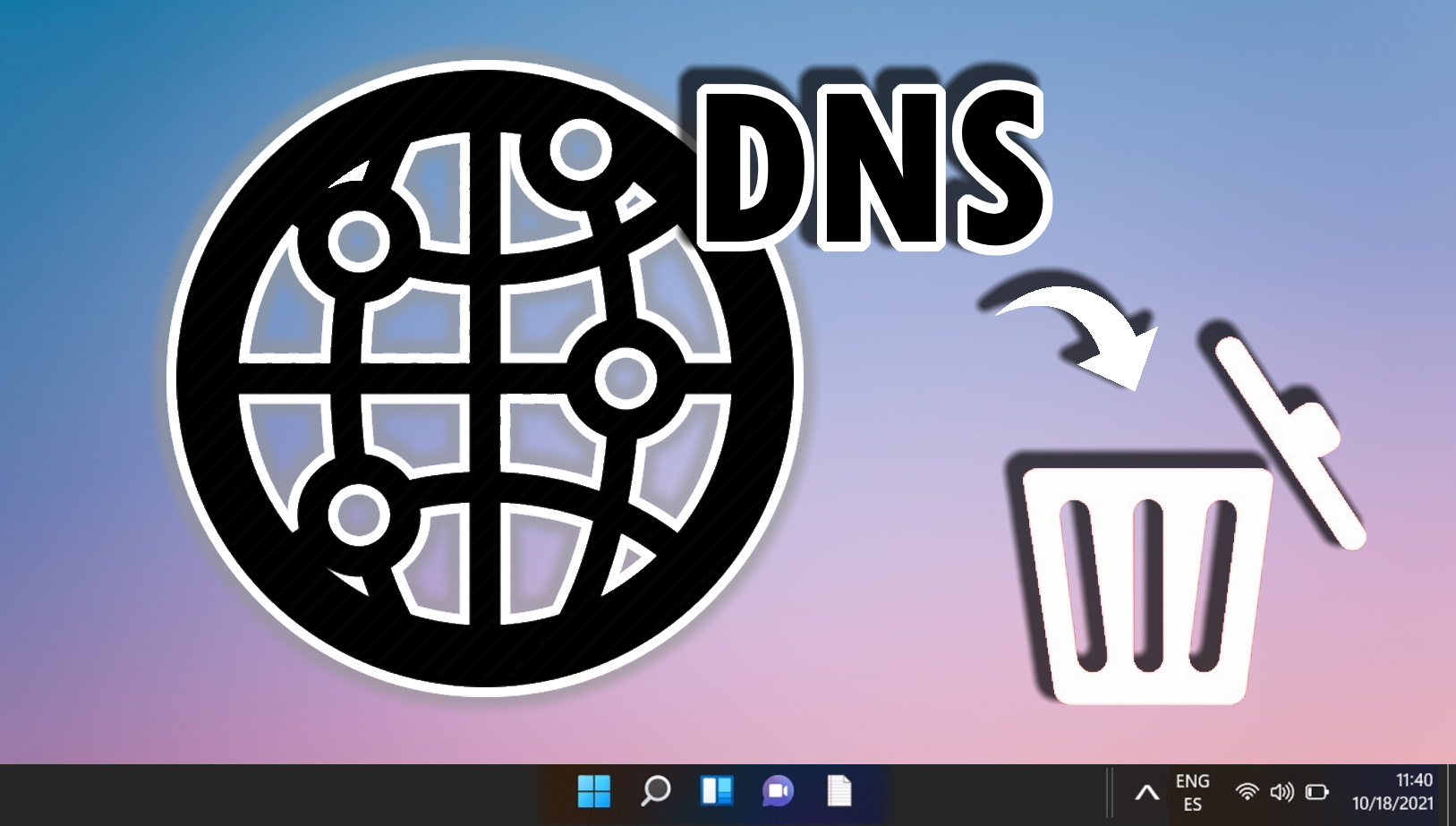Table des matières :
Le mode avion est une fonctionnalité familière sur les appareils mobiles, mais sa présence sur les ordinateurs de bureau ou portables peut parfois être surprenante. Ce mode désactive rapidement toutes les communications sans fil sur votre PC, contribuant ainsi à préserver la durée de vie de la batterie et à éviter les interruptions. Sous Windows 11 ou Windows 10, en plus de désactiver le WiFi, le mode Avion désactive également Bluetooth, NFC, GPS et autres services sans fil. Cela peut être particulièrement utile si votre appareil reste inopinément bloqué en mode Avion ou si vous cherchez simplement à gérer efficacement les communications sans fil de votre appareil.
Comment activer ou désactiver le mode Avion via le réseau Flyout dans Windows 11 et Windows 10
Activer le mode avion en appuyant sur le bouton WiFi et en cliquant sur l’icône de l’avion
Cliquez sur l’icône WiFi ou réseau dans votre barre d’état système. Si l’icône de l’avion est grise, le mode avion est actuellement désactivé. Pour l’activer, cliquez sur l’icône de l’avion. Cette action grisera également les icônes Wi-Fi et du point d’accès mobile, indiquant que le mode Avion est actif.

Désactivez le mode avion en appuyant sur l’icône Avion et en cliquant sur le bouton bascule du mode avion
Pour désactiver le mode avion, accédez aux paramètres réseau via la même icône WiFi dans votre barre d’état système. Appuyez à nouveau sur l’icône de l’avion ; si le mode avion est actif, l’icône sera mise en surbrillance. En cliquant dessus, vous désactiverez le mode Avion et réactiverez vos connexions Wi-Fi et de données mobiles.
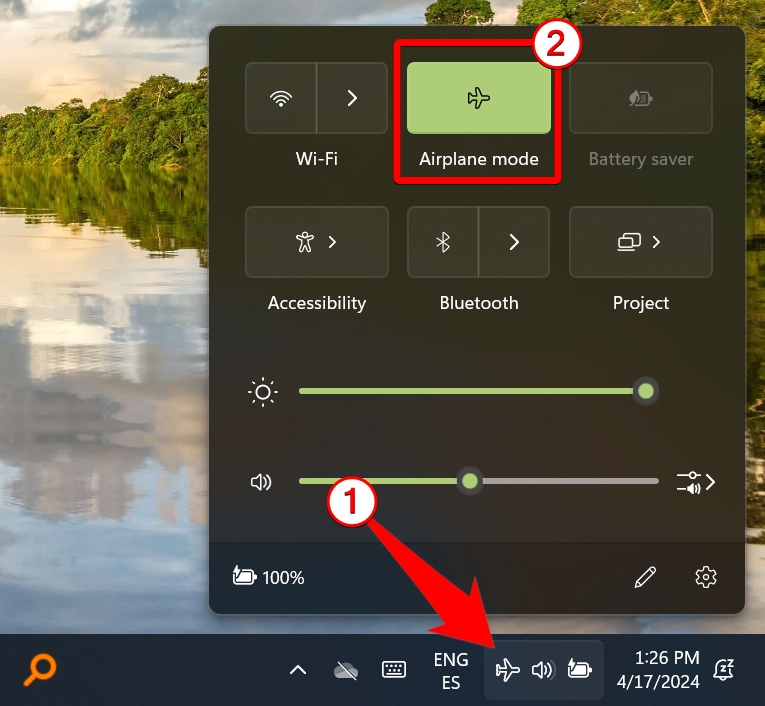
Comment activer ou désactiver le mode Avion via le Centre de maintenance dans Windows 10
Appuyez sur la bulle de message dans votre barre des tâches pour ouvrir le Centre d’action et cliquez sur l’icône du mode avion
Si l’icône est mise en surbrillance avec votre couleur d’accent, elle est activée. S’il est gris, le mode avion dans Windows 10 est désactivé. Vous devrez peut-être appuyer sur le bouton « Développer » pour afficher plus d’options. De plus, vous pouvez utiliser le raccourci clavier Windows + A pour accéder plus rapidement au Centre de maintenance.
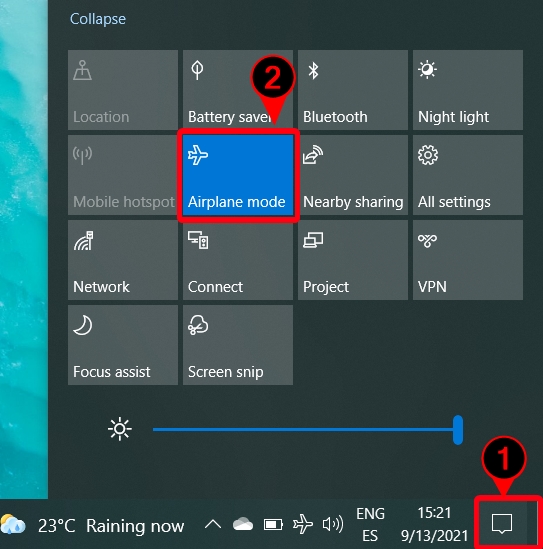
Comment activer ou désactiver le mode avion via les paramètres de Windows 11 ou Windows 10
Comment activer ou désactiver le mode avion à partir de l’écran de verrouillage de Windows 11 ou Windows 10
Si vous n’avez pas le temps de déverrouiller votre PC, il est possible d’activer ou de désactiver rapidement le mode Avion à partir de l’écran de verrouillage.
Comment l’activer. Mode avion depuis l’écran de verrouillage
Pour activer le mode avion depuis votre écran de verrouillage, vous pouvez appuyer sur l’icône WiFi ou Ethernet dans le coin inférieur droit et cliquer sur le bouton Basculez le « Mode avion ». Il deviendra bleu une fois allumé.
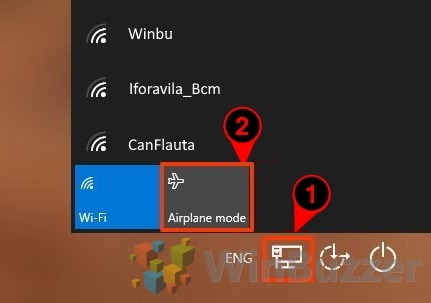 Comment désactiver le mode Avion depuis l’écran de verrouillage
Comment désactiver le mode Avion depuis l’écran de verrouillage
Pour désactiver le mode Avion depuis l’écran de verrouillage, appuyez sur sur le bouton Avion en bas à droite et appuyez sur le bouton bleu du mode Avion.
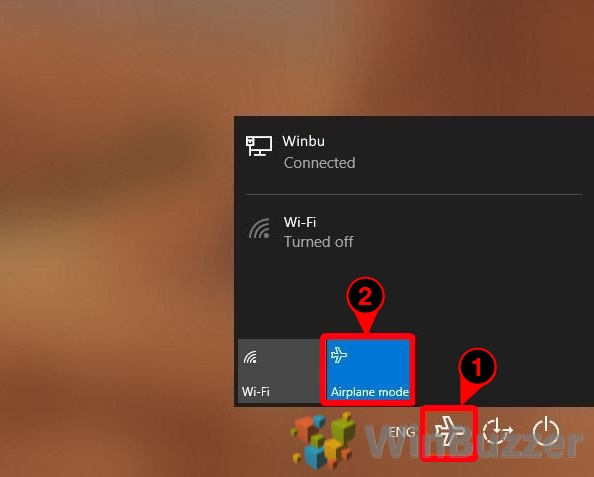
Comment activer ou désactiver le mode avion via l’invite de commande dans Windows 11 ou Windows 10
FAQ – Foire aux questions sur le mode avion
Puis-je planifier Le mode Avion doit-il s’activer automatiquement à certaines heures ?
Windows ne prend pas en charge nativement la planification du mode Avion. Cependant, pour les utilisateurs avancés, un script personnalisé peut être écrit et planifié via le Planificateur de tâches. Ce script devra utiliser des interfaces de ligne de commande pour basculer en mode Avion en fonction de l’heure ou des conditions définies par vous.
L’activation du mode Avion affectera-t-elle mes connexions filaires ?
Non, l’activation Le mode avion sur un appareil Windows cible spécifiquement les fonctions sans fil telles que les connexions Wi-Fi, Bluetooth et cellulaires, le cas échéant. Les connexions filaires, y compris Ethernet, ne sont pas affectées et continueront de fonctionner normalement, permettant un accès continu à Internet et aux services réseau.
Qu’arrive-t-il aux téléchargements en cours si j’active le mode Avion ?
Une fois que vous avez activé le mode Avion, toutes les connexions Internet sans fil actives seront désactivées, ce qui entraînera la pause ou l’échec de tous les téléchargements en cours en fonction de l’application utilisée. Pour reprendre ces téléchargements, vous devrez désactiver le mode Avion et rétablir une connexion Internet.
Le mode Avion interfère-t-il avec les services de localisation ?
L’activation du mode Avion désactive généralement le Wi-Fi. et Bluetooth, mais pas le GPS, bien que de nombreux appareils ne prennent pas en charge le GPS de manière native à moins d’être connectés à un matériel spécifique. En fonction de votre appareil, si le GPS est disponible, il peut toujours fonctionner, mais avec une précision de localisation réduite, car le Wi-Fi et le Bluetooth peuvent améliorer les services de localisation.
Comment réparer le mode Avion qui ne s’éteint pas ?
Si vous ne parvenez pas à désactiver le mode Avion via l’interface utilisateur graphique habituelle, vous pouvez commencer par redémarrer votre ordinateur. Si le problème persiste, la mise à jour de vos pilotes réseau ou l’utilisation du dépannage réseau sous Windows peut résoudre le problème. En dernier recours, l’utilisation des commandes Invite de commandes, comme spécifié dans le didacticiel, peut forcer la désactivation du mode Avion.
Pourquoi ne puis-je pas trouver l’option Mode Avion sur mon PC Windows ?
L’absence d’option de mode Avion suggère probablement que votre appareil n’est peut-être pas équipé de matériel de connectivité sans fil, tel que des puces Wi-Fi ou Bluetooth. Vous pouvez également vous assurer que votre système d’exploitation est à jour et prend en charge ces fonctionnalités, car les anciennes versions peuvent manquer de fonctionnalités spécifiques.
Le mode Avion peut-il affecter les performances de jeu sur mon PC ?
Activer l’avion Le mode affecte principalement les fonctionnalités dépendantes du réseau et n’affecte pas directement les performances des jeux qui ne nécessitent pas de connexion Internet active. Cependant, les jeux qui nécessitent une connectivité en ligne en temps réel ne seront pas jouables en mode Avion en raison du manque d’accès à Internet.
Que dois-je faire si l’option du mode Avion est grisée dans les paramètres ?
Si le bouton du mode Avion est grisé dans vos paramètres, cela peut être dû à des politiques administratives définies sur un appareil d’entreprise ou à un problème avec les pilotes de périphérique. Il est recommandé de s’assurer que les pilotes de votre appareil sont à jour et de vérifier tous les paramètres administratifs susceptibles de désactiver les modifications des paramètres réseau.
Puis-je activer le mode Avion à partir du terminal Windows ?
Oui, vous pouvez utiliser le terminal Windows pour exécuter des instructions de ligne de commande permettant de basculer en mode Avion, de la même manière que dans l’invite de commande. Cela implique l’utilisation de commandes système spécifiques qui modifient le registre pour contrôler l’état du mode Avion.
Le mode Avion arrête-t-il tous les transferts de données en arrière-plan ?
Lorsqu’il est activé, le mode Avion arrête tous les transferts de données. qui reposent sur des connexions sans fil, telles que les réseaux Wi-Fi ou cellulaires. Cependant, les transferts via des connexions filaires, telles qu’Ethernet, ne seront pas affectés et se poursuivront normalement.
Puis-je utiliser le Wi-Fi lorsque le mode Avion est activé ?
Oui, après avoir activé le mode Avion qui désactive toutes les communications sans fil par défaut, vous pouvez réactiver manuellement le Wi-Fi en accédant aux paramètres Wi-Fi. Cela vous permet d’utiliser Internet tout en désactivant les autres communications sans fil comme le Bluetooth et les réseaux cellulaires.
Quel est l’impact de l’activation du mode Avion sur la consommation de la batterie ?
Le mode Avion préserve la batterie en désactivant les radios pendant Les connexions Wi-Fi, Bluetooth et cellulaires, qui sont d’importantes consommatrices d’énergie car elles recherchent et maintiennent en permanence des connexions. Cela le rend particulièrement utile dans les situations où vous devez économiser la batterie et ne nécessitent pas de communications sans fil.
Existe-t-il un moyen de créer un raccourci sur le bureau pour basculer en mode Avion ?
Windows ne prend pas directement en charge la création d’un raccourci sur le bureau pour le mode Avion. Cependant, vous pouvez créer un raccourci pour un script qui utilise les commandes Invite de commandes pour basculer en mode Avion. Ce script peut ensuite être lié à un raccourci sur le bureau pour basculer en un seul clic.
Quel est l’impact du mode Avion sur les périphériques connectés via Bluetooth ?
L’activation du mode Avion déconnectera tous appareils Bluetooth actuellement connectés tels que des souris, des claviers et des écouteurs sans fil. Vous pouvez réactiver manuellement le Bluetooth tout en gardant l’appareil en mode Avion si vous souhaitez continuer à utiliser ces appareils sans autres communications sans fil.
Comment puis-je vérifier que le mode Avion est activé sans ouvrir les paramètres ?
Comment puis-je vérifier que le mode Avion est activé sans ouvrir les paramètres ?
L’état du mode Avion peut généralement être confirmé par l’icône affichée dans la barre d’état système en bas à droite de votre écran. Une icône d’avion indique que le mode Avion est actif. Vous pouvez également vérifier rapidement cela sur l’écran de verrouillage où les icônes du réseau sont affichées.
Connexe : Comment réinitialiser votre réseau
Nous avons tous exécuté dans la redoutable icône de la barre des tâches qui indique des problèmes de connexion Internet Windows. Cela peut se produire pour diverses raisons, mais si vous rencontrez vraiment des difficultés, la solution la plus rapide consiste à effectuer une réinitialisation complète du réseau Windows. Dans notre autre guide, nous vous montrons comment effectuer une réinitialisation du réseau via le menu des paramètres réseau et Internet ou la commande netsh winsock reset.
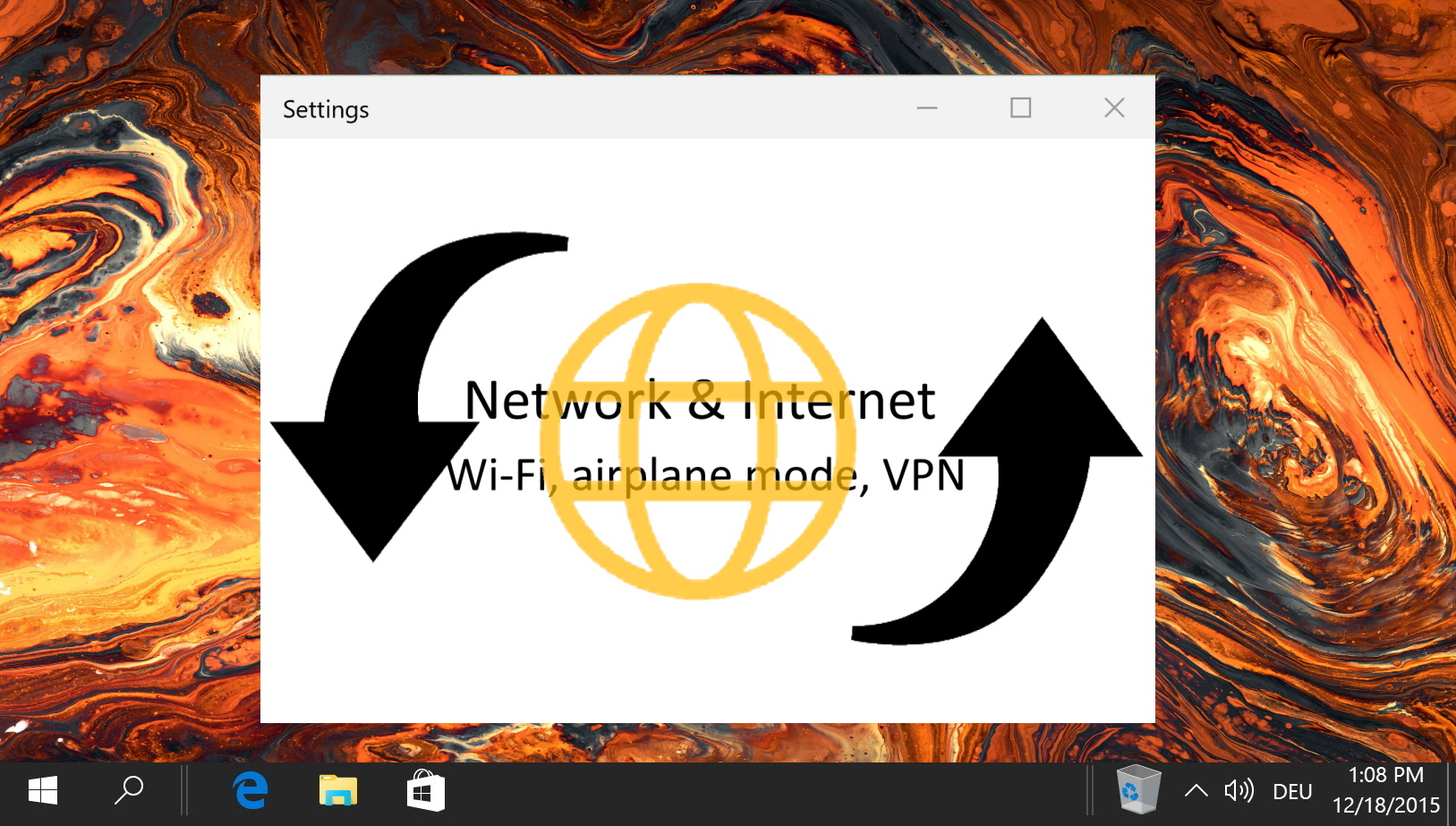
Connexe : Comment modifier la priorité WiFi sous Windows
Windows permet de définir la priorité WiFi. Cela organisera les réseaux WiFi de manière à ce que votre PC essaie toujours de se connecter en premier aux points d’accès préférés. Si vous ne définissez pas la priorité du réseau WiFi, Windows 10 choisira généralement la connexion avec le signal le plus fort. Dans notre autre guide, nous vous montrons comment hiérarchiser les réseaux Wi-Fi à l’aide du menu déroulant Réseaux ou via l’invite de commande.
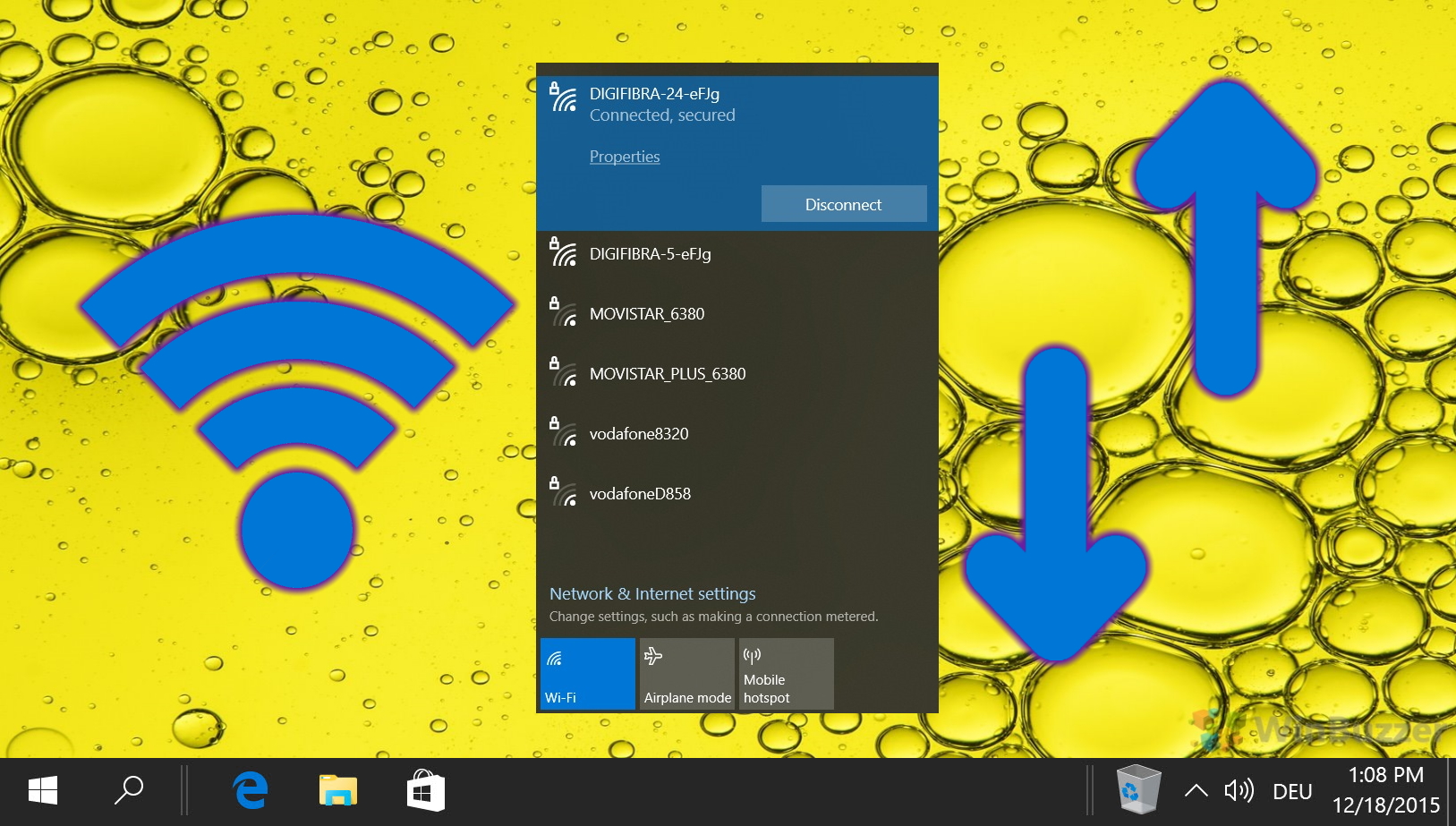
Connexe : Comment oublier un réseau WiFi et supprimer des profils de réseau sans fil
Après des années passées à trimballer un ordinateur portable, vous construisez inévitablement une ménagerie de réseaux Wi-Fi. Pour la plupart, ils resteront sur votre PC, à peine utilisés, mais parfois un changement de configuration peut rendre difficile la connexion à un réseau dont votre ordinateur se souvient déjà. À ce stade, il peut être avantageux d’oublier un réseau Wi-Fi et de supprimer son profil réseau. Dans notre autre guide, nous vous montrons comment oublier un réseau Wi-Fi dans Windows pour arrêter la connexion automatique et résoudre les problèmes de configuration.
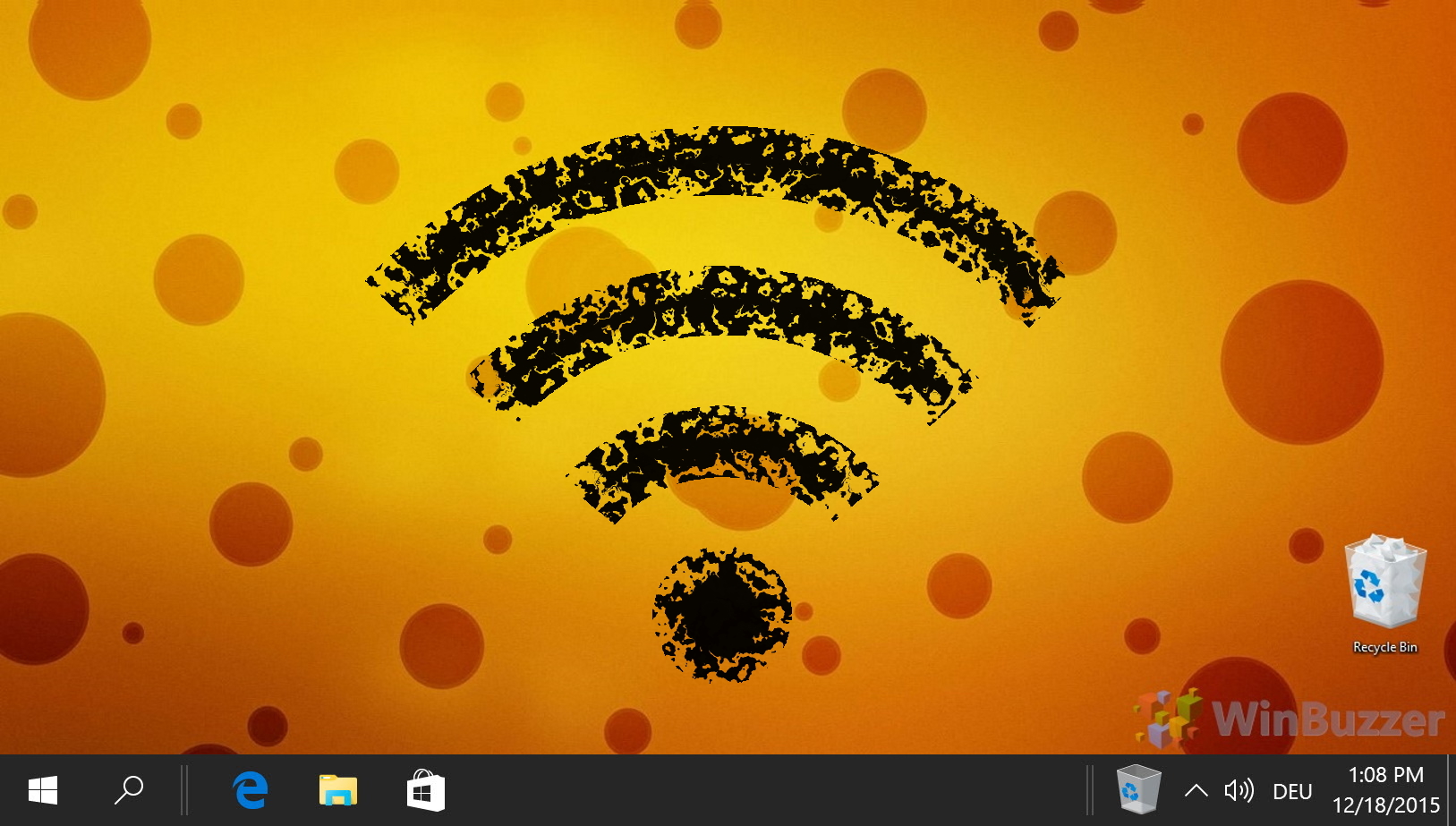
Connexe : Comment bloquer un réseau WiFi sous Windows 11 ou Windows 10
Avec de nombreux points d’accès sans fil accessibles apparaissant et disparaissant à nouveau, la liste des réseaux disponibles peut devenir assez ennuyeuse. Si nécessaire, vous pouvez utiliser la liste de filtres autorisés et bloqués de Windows pour bloquer certains réseaux WiFi ou tous les réseaux WiFi inconnus. Cela permet également de restreindre la connexion du PC à certains points d’accès WiFi autorisés et de bloquer toute connexion à d’autres appareils ou points d’accès. Dans notre autre guide, nous vous montrons comment bloquer un point d’accès WiFi apparaissant dans Windows 11 ou Windows 10 en bloquant un réseau WiFi spécifique ou tous les réseaux WiFi inconnus.
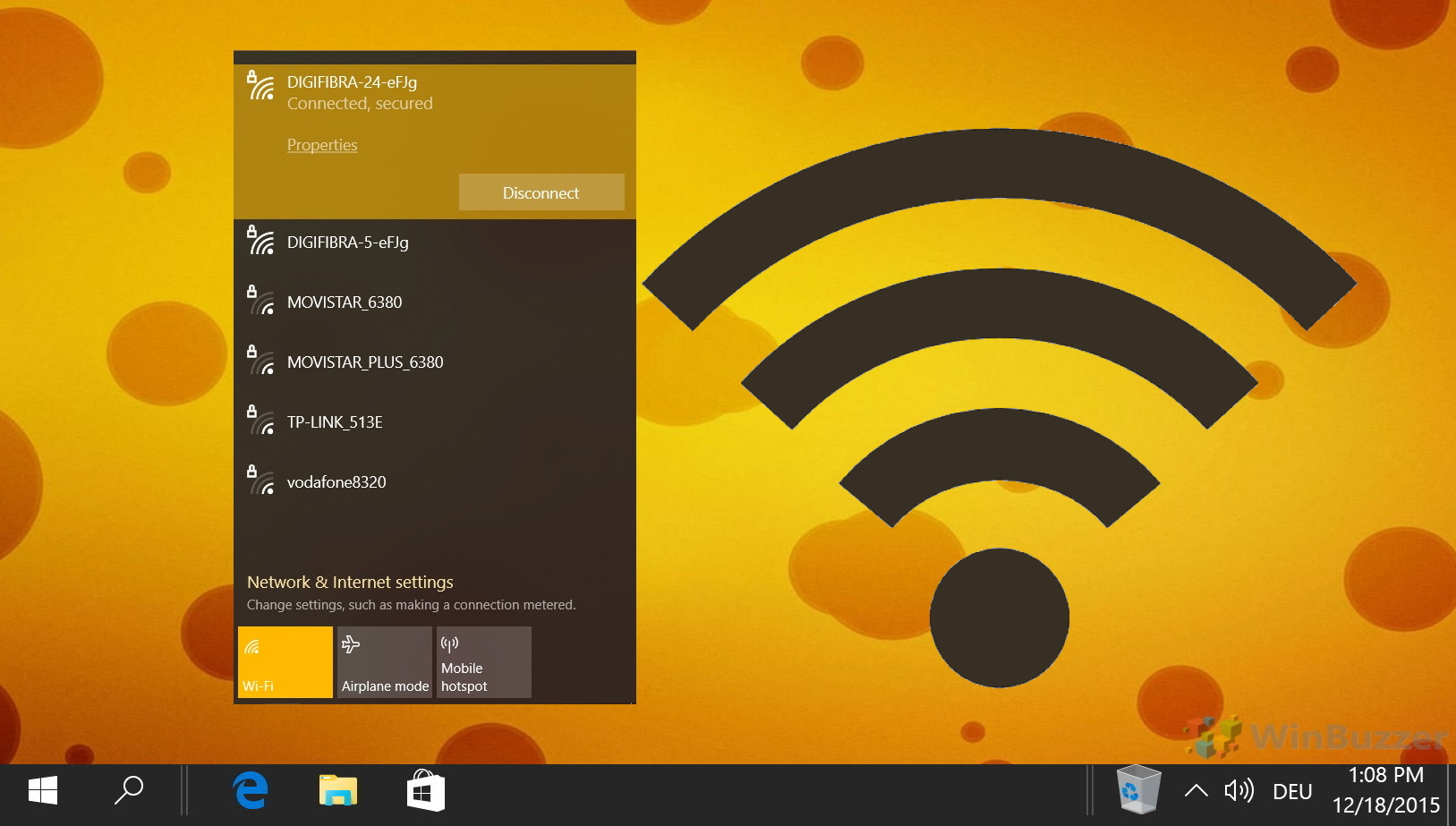
Connexe : Comment vider le DNS dans Windows 11 ou Windows 10
Le cache DNS facilite ce processus de résolution de nom de domaine en stockant une base de données temporaire de vos visites récentes sur le site Web et leurs adresses IP associées. De cette façon, la résolution de noms peut être gérée localement sur votre PC plutôt que de devoir envoyer une requête à un serveur et attendre la réponse. Vider le cache DNS supprime la base de données des sites et des adresses IP sur votre PC. Ceci est utile dans les cas où le site Web ou le service a changé son adresse IP et que votre cache n’a pas été mis à jour, ce qui amène votre navigateur à vous diriger au mauvais endroit. Dans notre autre guide, nous vous montrons comment vider le cache du résolveur DNS dans Windows 11 ou Windows 10 à l’aide de quatre des méthodes les plus pratiques.